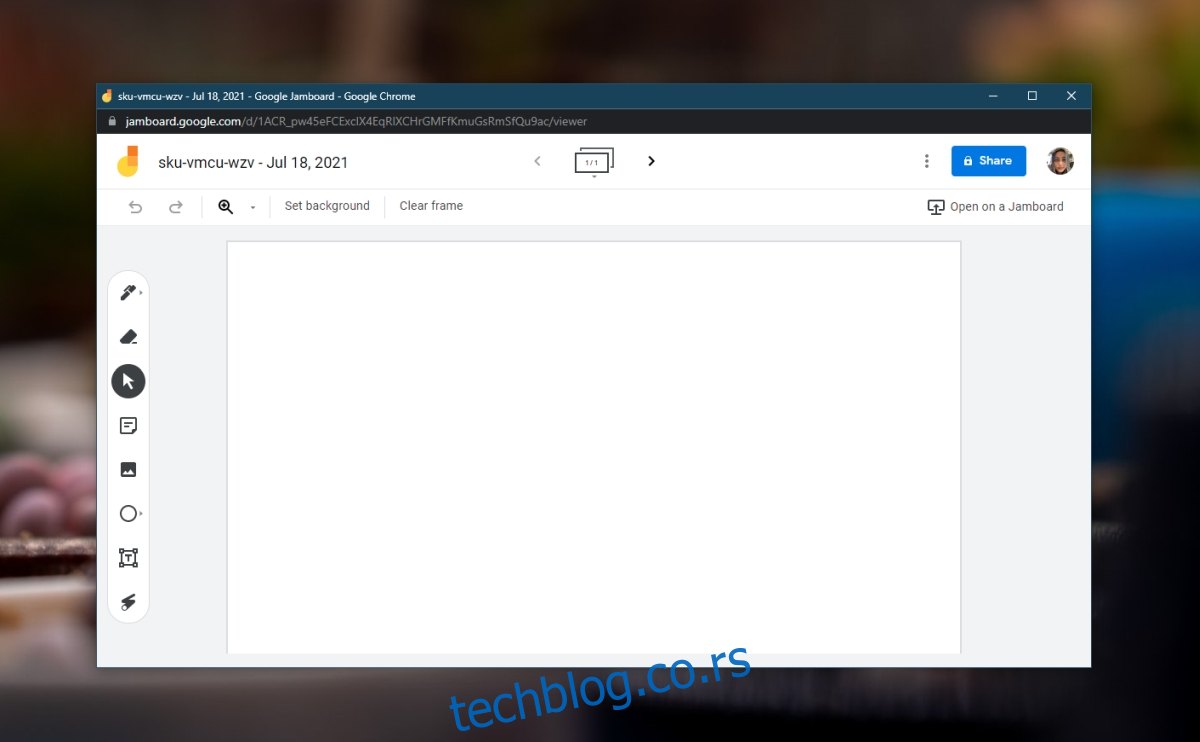Беле табле се обично користе на састанцима, посебно на сесијама размишљања као начин да се визуелизује оно о чему се разговара и да се прате идеје. Беле табле су постале виртуелне и одличан су алат за коришћење на састанцима на мрежи. Цртајући по њима април није исто што и цртање на физичкој табли, али обавља посао.
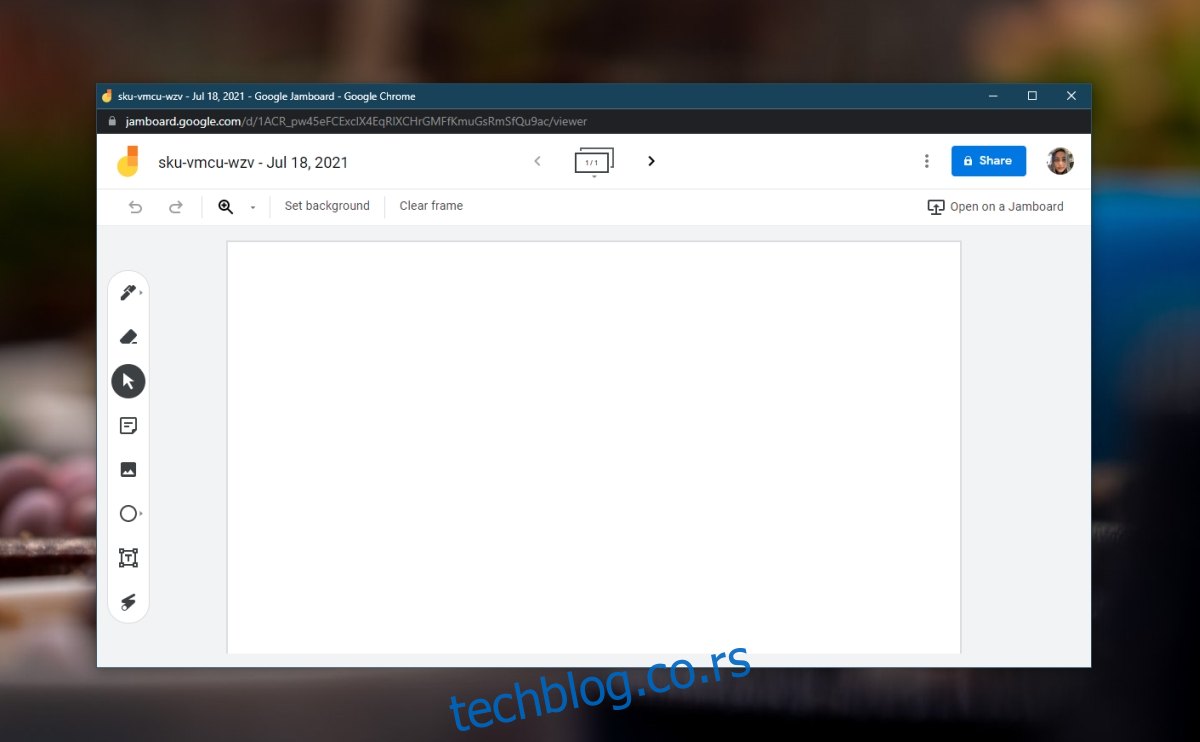
Користите Мицрософт Теамс? Такође има уграђени алат за белу таблу.
Преглед садржаја
Гоогле Меет бела табла
Гоогле Меет има уграђену алатку за белу таблу. Што је још важније, овај алат је доступан без обзира да ли користите Гоогле Меет бесплатно или ако имате плаћену претплату за њега.
Бела табла није доступна за мобилне кориснике. Они неће моћи да виде таблу нити да комуницирају са њом током састанка.
Користите Гоогле Меет белу таблу
Да бисте користили таблу у Гоогле Меет-у, пратите ове кораке.
Започните састанак у Гоогле Меет-у или му се придружите.
Кликните на дугме активности у доњем десном углу.
Кликните на Бела табла на панелу који се отвори.
Кликните на дугме Започни нову таблу (сваки састанак добија сопствену таблу).
Отвориће се нови прозор на којем можете почети да цртате.
Табла за цртање ће остати активна чак и након завршетка састанка.
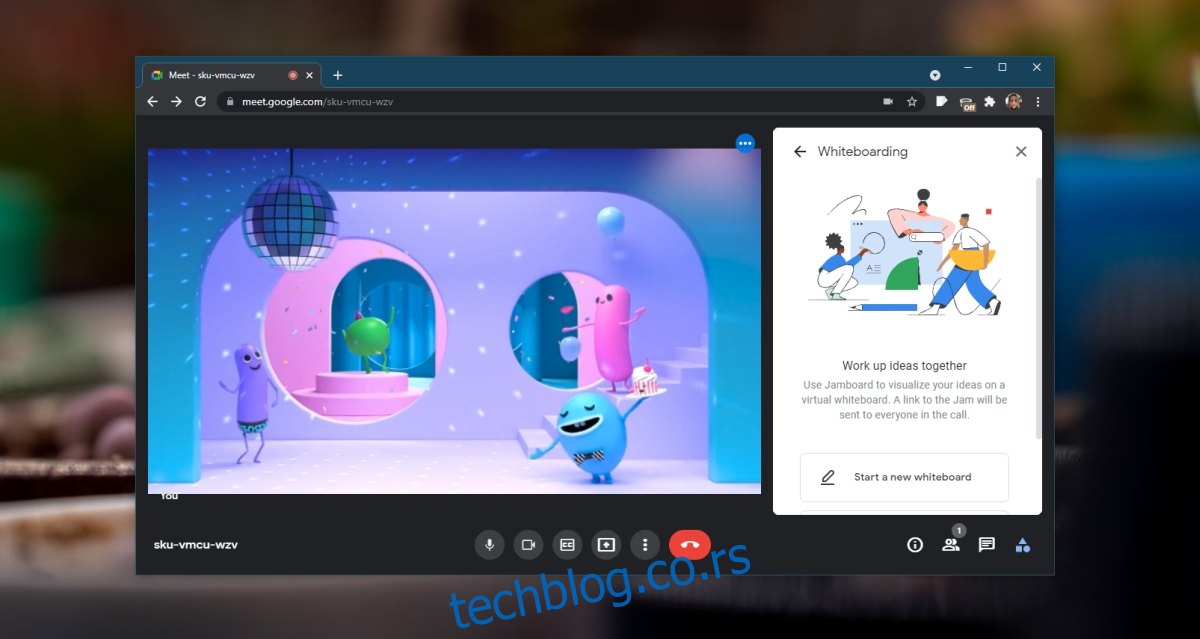
Делите Гоогле Меет белу таблу
Гоогле Меет бела табла је у основи Гоогле Јамбоард. То је још један Гоогле производ који је виртуелна табла. У Гоогле Меет-у се појављује са именом табла, али ви користите Јамбоард.
Бела табла која је направљена може да се дели. Свака табла има своју јединствену везу. Најлакше је делити таблу да копирате везу и поделите је путем е-поште или ћаскања, али то ће корисницима омогућити само да је виде, а не да је уређују.
Да бисте безбедније делили, кликните на дугме Дели у горњем десном углу џемборда. Додајте имејлове корисника са којима желите да делите таблу и кликните на Пошаљи. Ако сте икада делили фасциклу на Гоогле диску, овај кориснички интерфејс ће изгледати веома познато.
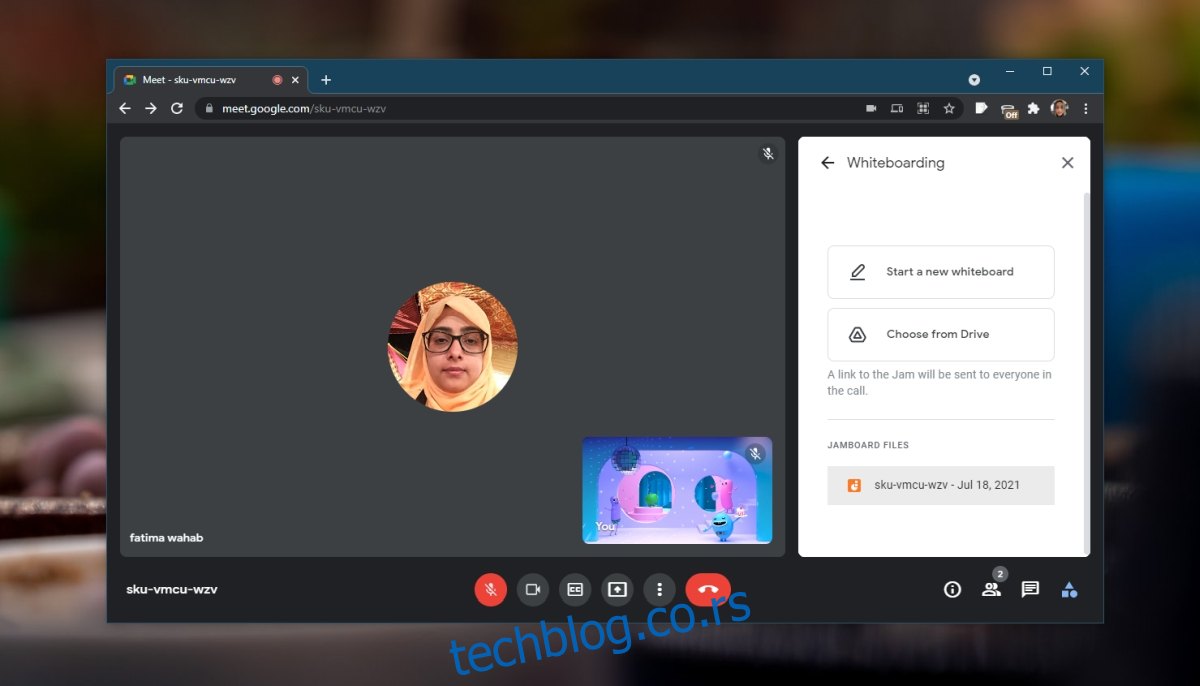
Закључак
Када направите таблу, сви на састанку могу да је виде. Да би приступили белој табли, други корисници такође морају да кликну на дугме активности на састанку. Пошто је табла већ креирана, она ће се појавити на табли Бела табла. Корисници могу да креирају више табли за један састанак и сви на састанку ће моћи да комуницирају са њом. Веза за сваку таблу креирану у оквиру састанка ће се појавити на табли Бела табла. Ако се састанак заврши, а исти састанак поново започне (иста веза), табле направљене у претходној сесији неће бити наведене.